有部分小伙伴遇到windows10以太网提示未启用dhcp的情况,小编就带大家来好好弄明白这是咋回事。看看有什么好的解决方法,不要走开,精彩马上送来。
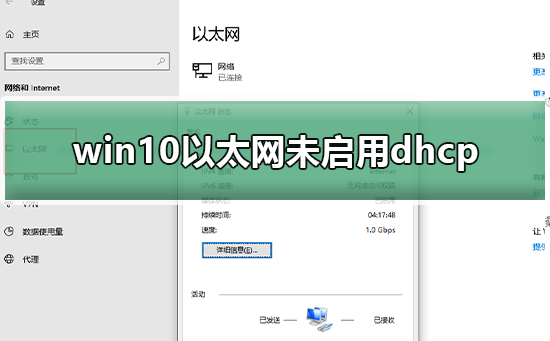
win10以太网未启用dhcp的解决方法
第一步:右击windows,点击运行(R)。
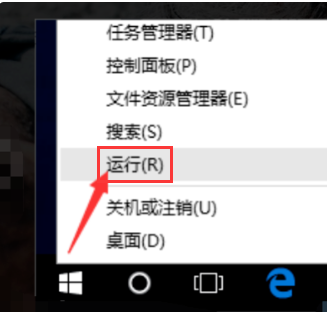
第二步:输入services.msc并回车。
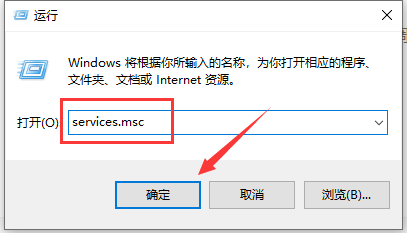
第三步:找到“DHCP Client”服务并双击将其打开。
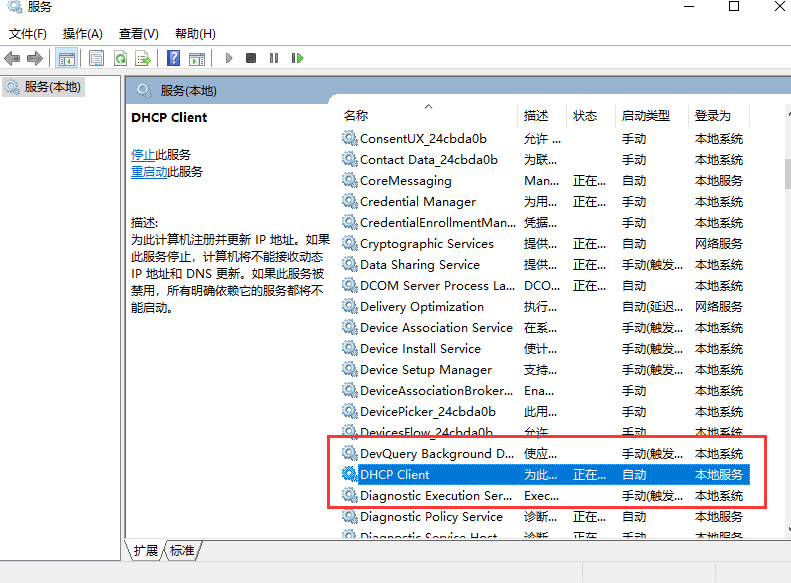
第四步:将其启用类型改为自动,服务状态改为已启动,然后按确定保存设置,重启本地连接即可。
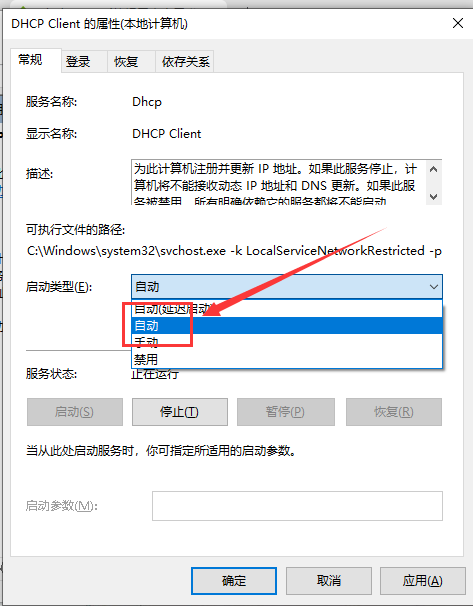
如果这样没有解决问题,那么就是ip地址的问题,具体方法如下。
第一步:打开以太网,选择更改适配器选项。
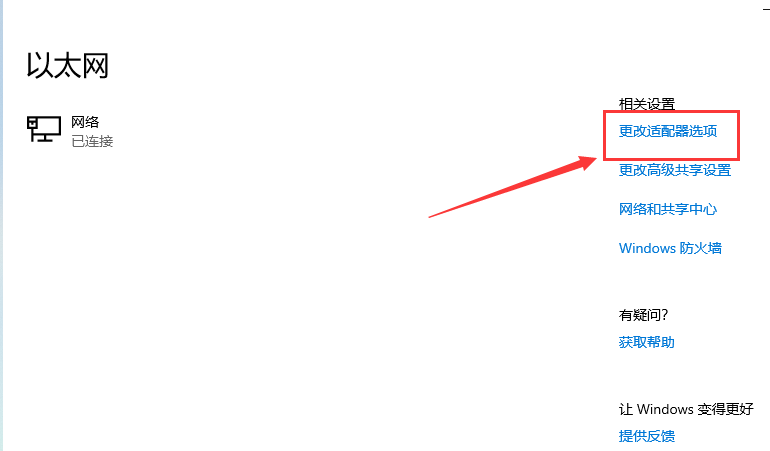
第二步:右击以太网,选择属性。
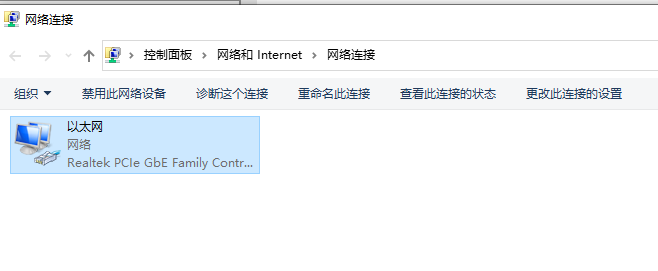
第三步:选择协议版本4,双击。
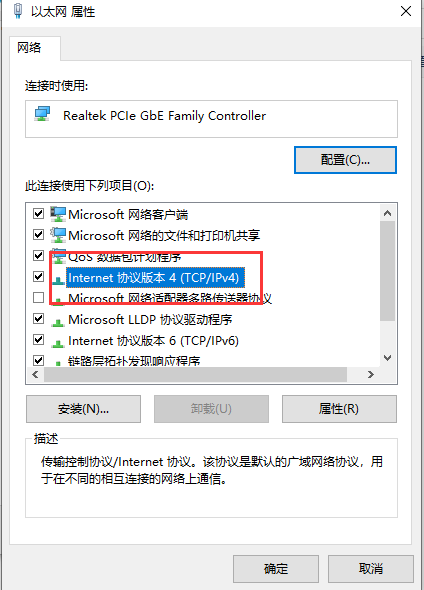
第四步:点自动获得IP地址,确定即可。
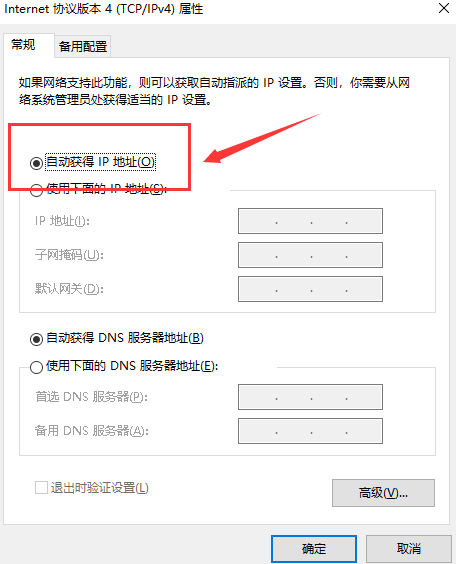
本站为您带来的win10以太网未启用dhcp的解决方案。



